Zavolání toku jako akce
Naučte se používat cloudový tok v aplikaci Copilot Studio poskytnutím kopilotovi možnost vytvářet předpověď počasí na vyžádání. V předchozím příkladu jste vytvořili tok, který načte předpověď počasí. V tomto příkladu použijete uzel Zavolat akci v tématu kopilota pro volání toku, když se zákazník zeptá na počasí.
Pokud jste to ještě nevytvořili tok předpovědi počasí, udělejte to teď.
Předpoklady
Volání toku z tématu
V Copilot Studio přejděte na stránku Témata pro kopilota, kterého chcete upravit.
Vytvořte nové téma a pojmenujte jej Získání počasí.
Přidejte následující spouštěcí fráze:
- bude pršet
- dnešní předpověď
- získat počasí
- jaké je počasí
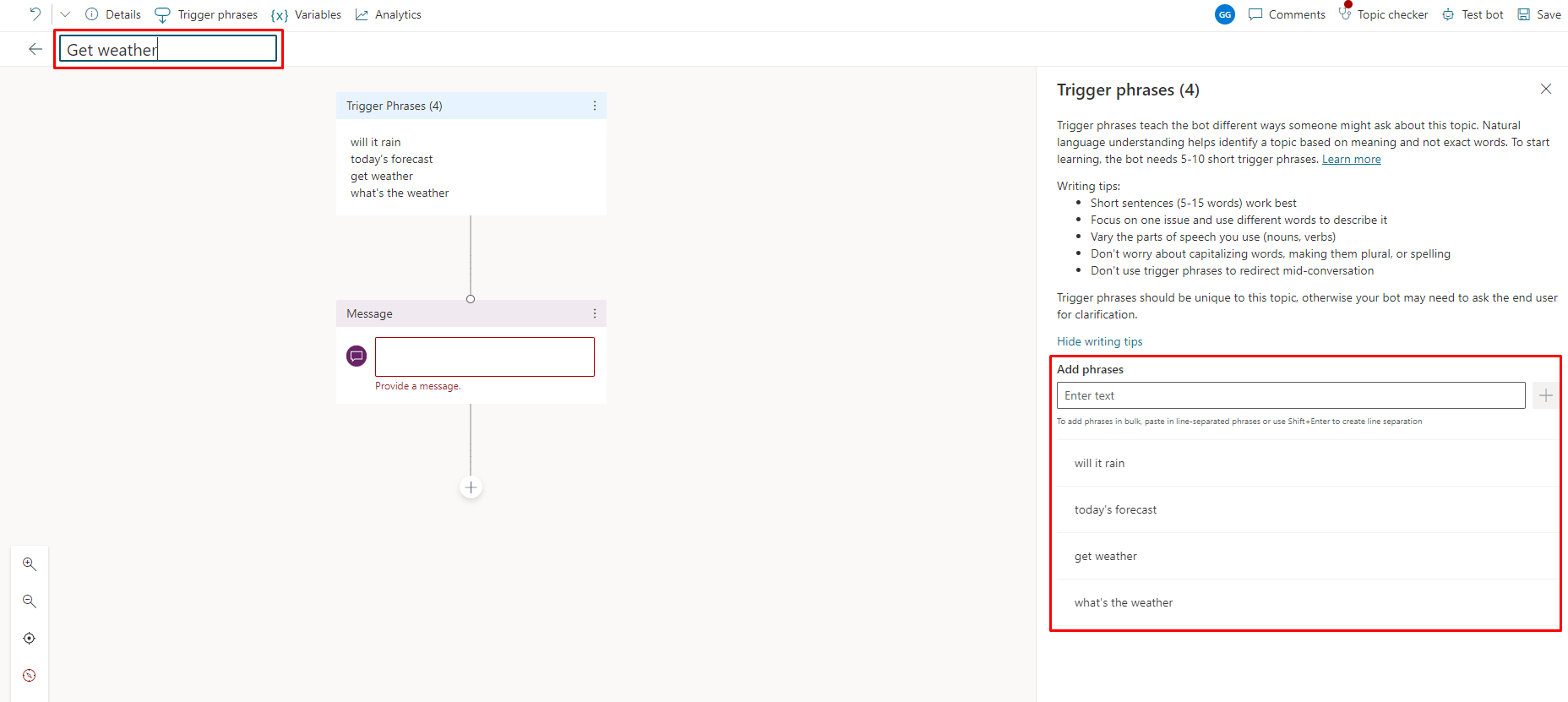
Je vytvořen uzel zprávy.
Zapište do uzlu zprávy Mohu vám s tím pomoci a poté vyberte Přidat uzel (+) pod uzlem a přidejte nový uzel.
Přidejte dva uzly Položit otázku pro vstupy Město a PSČ, které tok potřebuje, jak ukazuje následující příklad.
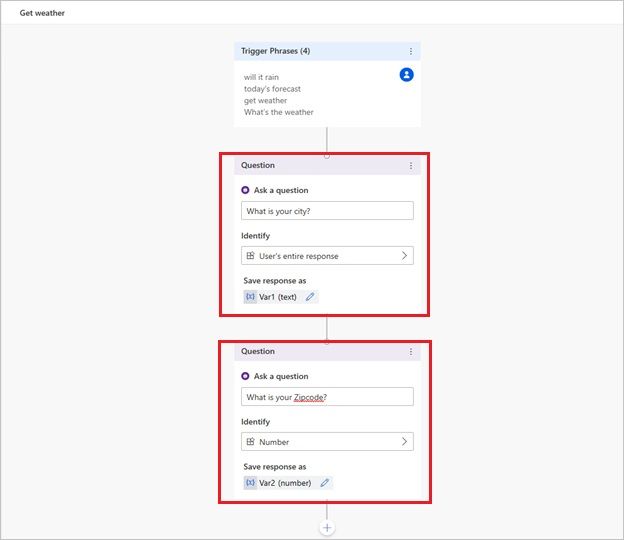
Poznamenejte si názvy proměnných spojených s každou odpovědí,
Var1pro Město aVar2pro PSČ. Můžete je nechat tak, jak jsou, nebo vybrat ikonu tužky a dát jim smysluplnější název, například „Město“ a „PSČ“.Vyberte Přidat uzel (+) pod uzel otázky PSČ.
V okně pro výběr uzlu vyberte Volat akci a potom vyberte tok, který jste vytvořili dříve, Získání předpovědi počasí.
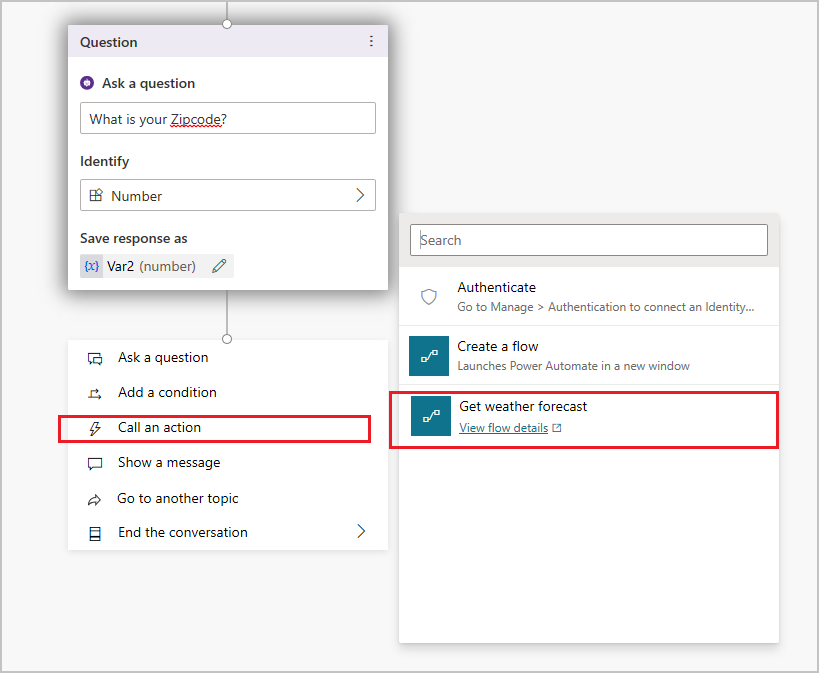
Přiřaďte vstupy toku na výstupní proměnné z uzlů otázek. Město (text) získává svou hodnotu z proměnné
Var1a PSČ (číslo) získává svou hodnotu z proměnnéVar2. Pokud jste změnili názvy proměnných, zadejte místo nich nové názvy.Pod uzel toku přidejte uzel Zpráva a poté zadejte zprávu, která používá výstupy toku. Příklad:
Dnešní předpověď pro
(x)location:{x}day_summary. Pravděpodobnost deště je{x}chance_of_rain%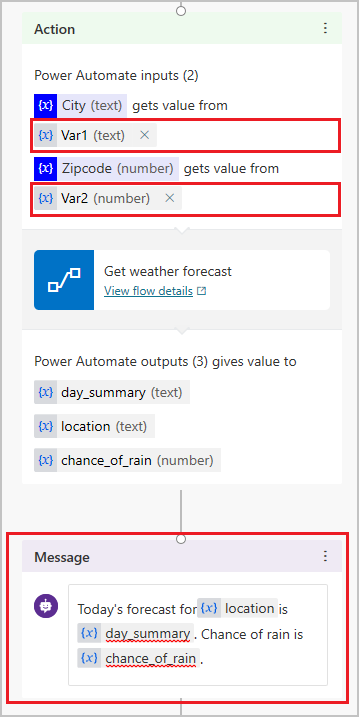
Zvolte Uložit.
Správa toku použitého v tématu kopilota
Po zavolání toku z uzlu akce v tématu kopilota můžete ke správě toku použít nabídku uzlu. Plátno pro vytváření obsahu Copilot Studio vám nabízí tři možnosti:
Vymazat: Vyberte, chcete-li trvale odstranit uzel a tok z tématu.
Obnovit tok: Pokud byly provedeny změny v toku v portálu Power Automate, vyberte tuto možnost, chcete-li znovu načíst a ověřit tok v tématu. Než budete moci uložit téma, budete muset opravit všechny problémy s tokem.
Nahradit tok: Výběrem otevřete výběr akcí, kde můžete vybrat nebo vytvořit jiný tok.
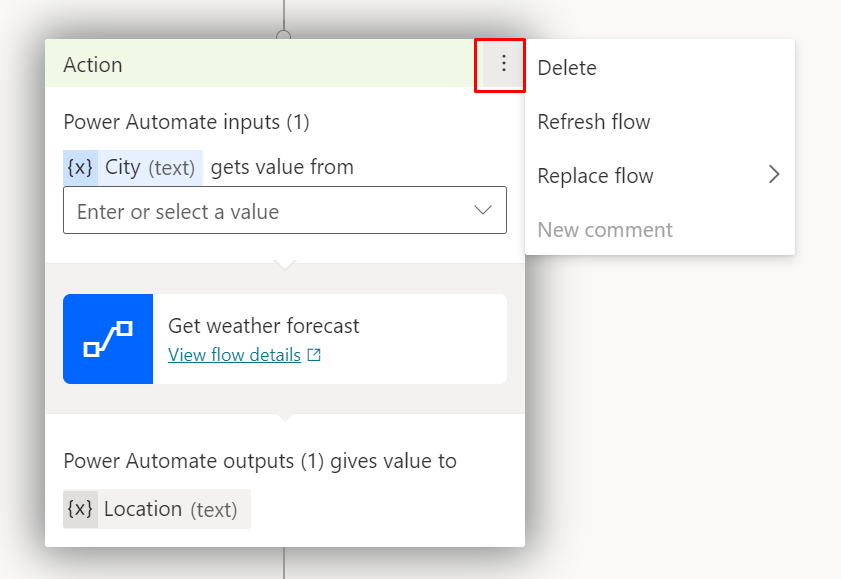
Testování toku a tématu
Je dobré otestovat tok a téma, které ho volá.
V podokně Testování kopilota zadejte jednu ze spouštěcích frází tématu a zahajte konverzaci s kopilotem. Zadejte město a PSČ, když o ně kopilot požádá. Ujistěte se, že kopilot vrací dnešní předpověď počasí a vaše zpráva vypadá tak, jak očekáváte.
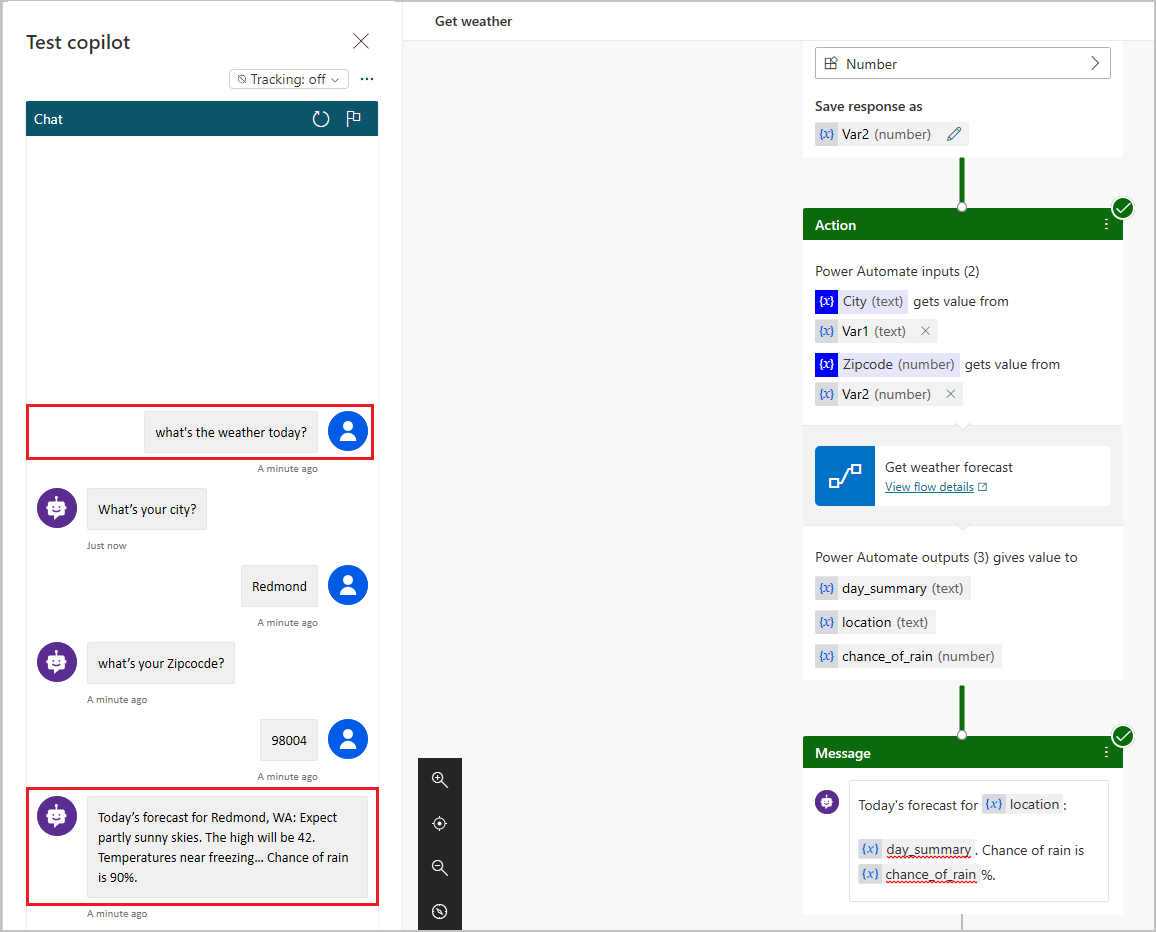
Řešení potíží s kopilotem
Otestujte kopilota po změně témat a toků, abyste se ujistili, že vše funguje. Pokud kopilot během konverzace narazí na problém, reaguje chybovým hlášením.
Většinu problémů souvisejících s tokem najdete v části Kontrola toku. Jakékoli problémy na plátně pro vytváření obsahu se zobrazí v kontrole témat.